2 minute read
Skaitmeniniai atlasai
Skaitmeninis atlasas Mano GAUBLYS 6–8 klasėms
Skaitmeninis atlasas GAUBLYS 9–12 klasėms
Skaitmeniniai atlasai „Mano GAUBLYS“ 6–8 klasėms ir GAUBLYS 9–12 klasėms parengti pagal išleistus spausdintus atlasų variantą. Jie skirtidirbti kompiuteriu su Windows 8+ platforma. • Skaitmeniniai atlasai (e. atlasai) atitinka bendrąją ugdymo programą ir yra tinkami naudoti pagrindinėje mokykloje. • Tai puikūs pagalbininkai mokytojui klasėje, nes iš dalies ar visiškai gali pakeisti sieninius žemėlapius bei papildyti vadovėlius. • Skaitmeniniai didelio formato žemėlapiai ekrane ar interaktyvioje lentoje skatina mokinius sutelkti dėmesį, lengvina mokytojo komunikaciją su mokiniais, sudaro galimybę mokiniams bendrauti tarpusavyje, kelia pamokos efektyvumą. • Vietovardžiai žemėlapiuose pateikti atsižvelgiant į Valstybinės lietuvių kalbos komisijos reikalavimus. • Nemažai žemėlapių turi interaktyvius sluoksnius, kuriuos pagal poreikį galima įjungti ir išjungti. Tai padės mokytojams pritaikyti žemėlapius konkrečioms temoms, klasėms, išryškinti svarbiausius dalykus, diferencijuoti mokymo procesą. • Skaitmeniniuose e. atlasuose pateikiami pasaulio ir regionų kontūriniai žemėlapiai, kuriuos galima išsaugoti, atsispausdinti. • Politiniuose žemėlapiuose įdiegtos sostinių sąsajos su Google paieškos sistema. Tai leidžia akimirksniu patekti į sostinių Google maps žemėlapius ir internetinę biblioteką Wikipedia. • Atlasai kasmet bus pildomi, atnaujinami žemėlapiai, diegiamos papildomos funkcijos.
Kaip įsigyti skaitmeninius atlasus ir žemėlapius bei kaip pradėti dirbti?
Svetainėje www.didakta.lt padarykite e.atlaso užsakymą. Gaukite išankstinę sąskaitą ir ją apmokėkite..
Apmokėjus sąskaitą Jūsų nurodytu el. pašto adresu per 1 darbo dieną bus išsiųstas skaitmeninio leidinio licencijos kodas ir parsisiųsdinimo nuoroda.
Norint įdiegti skaitmeninį atlasą, būtina turėti kompiuteryje naujausią nemokamą Adobe Acrobat Reader DC versiją. Ją galite rasti http://get.adobe.com/reader.
Programai įdiegti reikalingas internetas, todėl patikrinkite, ar jis veikia. Programai įdiegti reikia administratoriaus teisių. Paleiskite diegimo programą ir vadovaudamiesi vedlio nurodymais įsidiekite leidinį.
Įveskite licencijos kodą, kurį gavote elektroniniu paštu.
Darbalaukyje atsiras piktograma, kurią spragtelėję galėsite paleisti programą.
E. atlasas veikia tik su Windows OS: 7, 8 (8.1), 10
Skaitmeninius atlasus Mano GAUBLYS 6–8 klasėms ir GAUBLYS 9–12 klasėms galima prenumeruoti visiems metams. Įsigyto e. atlaso galiojimo laikas – 14 mėnesių nuo pirmojo prisijungimo datos. Prenumeruojant e. atlasą 3 metams, mokėti reikės tik už dvejus, o galiojimo laikas – net 38 mėnesiai.
Kodas GTL-609 Skaitmeninis atlasas Mano GAUBLYS 6–8 klasėms Licenzija 1 metams Kodas GTL-611 Skaitmeninis atlasas Mano GAUBLYS 6–8 klasėms Licenzija 3 metams Kodas GTL-610 Skaitmeninis atlasas GAUBLYS 9–12 klasėms Licenzija 1 metams Kodas GTL-612 Skaitmeninis atlasas GAUBLYS 9–12 klasėms Licenzija 3 metams
59,00 € 118,00 € 59,00 € 118,00 €
E. atlasuose yra interaktyvus turinys, kuris atsiveria spragtelėjus ženkliuką (Bookmarks) kairiojoje meniu juostoje. Pasirenkamas žemėlapis iš sąrašo.* Naudodami viršutinės meniu juostos „Padidinamojo stiklo“ mygtuką, galite apsibrėžti ir pasididinti pasirinktą žemėlapio fragmentą.*
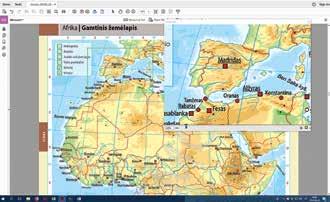
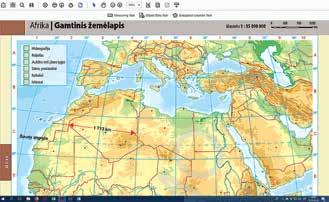
Naudodami matavimo (Tools → Measure) įrankius ir spragtelėję mygtuką pamatysite tris papildomus įrankius, skirtus atstumui, perimetrui ir plotui matuoti.* Naudodami komentavimo (Tools → Comment) įrankius galite piešti ant žemėlapių, pasižymėti stačiakampį, kuriame galite įrašyti savo tekstą.*
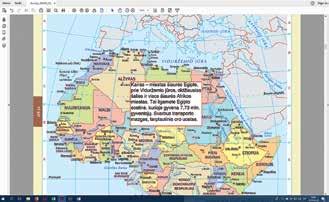
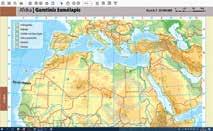
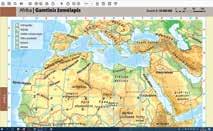
Kai kurie žemėlapiai turi keletą sluoksnių. Jie atveriami (uždaromi) žemėlapio legendoje pažymint (atžymint) norimus laukelius.*
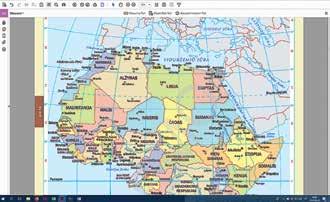
Politiniuose žemėlapiuose visos sostinės turi nuorodą į Google maps. Spragtelėjus sostinės ženkliuką, interneto naršyklėje atsidaro nuoroda į pasirinktą sostinę.* Naudodami viršutinės meniu juostos „Fotoaparato“ mygtuką, galite padaryti pasirinktos žemėlapio dalies „nuotrauką“, išsaugoti ją, o tada panaudoti kitose programose (pavyzdžiui, įklijuoti į Word failą arba Power Point prezentaciją).*



